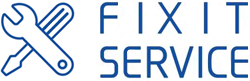Как пользоваться iPhone. Первое включение и настройка
Каждый новоиспеченный владелец iPhone невероятно счастлив. Еще бы! Теперь он обладает одним из самых производительных, стильных и популярных смартфонов в мире. Однако купить i-гаджет последнего поколения – это только начало. Далее Вам предстоит активировать его и освоить начальные команды. Не пугайтесь, это совсем несложно. Наша статья поможет Вам разобраться в Вашем новом приобретении.
Первое, что предстанет Вашему взору после начала работы со смартфоном – лишь серая картинка на дисплее с логотипом iPhone и стрелка с подписью "configurer". Проведите по экрану пальцем в направлении, указанном этой стрелкой. Таким образом Вы произведете первую в жизни этого аппарата разблокировку и сможете начать активацию.
.png)


Приступаем к выбору языка меню телефона. Выберите из предложенного списка русский и коснитесь маленькой стрелки в правой верхней части экрана. После этого смартфон спросит Вас, хотите ли Вы включить датчик геолокации. Он служит для определения Вашего местонахождения. Обычно рекомендуется не пренебрегать этим сервисом на случай непредвиденных ситуаций. Далее следует подключение к беспроводному интернету. Укажите доступную точку Wi-Fi-доступа или воспользуйтесь скачанной с официального веб-ресурса Apple программой iTunes, подключив iPhone к ПК.



Сейчас начинается процесс активации iPhone. Это может занять несколько минут, в течение которых нужно не производить со смартфоном никаких действий.



Приступаем ко второму этапу, то есть настройке параметров iPhone. Если Вы уже были знакомы с Apple-гаджетом ранее и предусмотрительно создали резервную копию своих данных, восстановите ее из iCloud или iTunes, выбрав соответствующие опции в меню.



Если же Вы держите самое популярное детище Apple в руках впервые, то для Вас пункт «Настроить как новый iPhone». На этом шаге Вы обзаведетесь собственным Apple ID, то есть данными, которые позволят идентифицировать Вас в случае корректировки ПО устройства. Запомните, а лучше сохраните в надежном месте Ваш логин и пароль. Заполните поля о дате рождения и полном имени.



Затем вводим имеющийся электронный адрес или создаем другой e-mail в iCloud. Набираем логин, который станет Вашим именем в облачном сервисе, и символы нового пароля. Сделали? Теперь соглашаемся на включение обновлений от Apple, которые позволят всегда быть в курсе актуальных новостей корпорации, и ставим галочку напротив фразы «Согласен с условиями…». По прошествии пары минут Вам будет присвоен собственный Apple ID.



Последнее, что Вам осталось сделать перед полноценным и комфортным использованием нового iPhone – настройка сервиса iCloud, известного также как «облако». Эта «облачная зона» — одна из возможностей резервного копирования важной для вас информации и синхронизации информации приложений.



Используя iCloud, Вы сделаете работу со смартфоном еще более продуктивной и безопасной. Выбрав сведения для сохранения в облаке, нажмите на строчку «Создать копию в iCloud». Это простое действие перенесет ценные данные на удаленный сервер. Кроме того, на завершающем этапе Вы можете воспользоваться услугой «Найти iPhone», позволяющей определять местонахождение вашего i-устройства на карте.
Финальным аккордом активации и первоначальной настройки iPhone выступит предложение посылать на сервер корпорации Apple данные для повышения качества работы компании и ее электронных устройств. На этом все. Теперь iPhone настроен и готов к работе. Реализуйте его возможности по максимуму!
 |
||||
| Ремонт iPhone | Ремонт iPad | Ремонт MacBook | Ремонт iPod | Ремонт iMac |
Как разблокировать Android — несколько способов
Всё о телефонных аккумуляторах — типы, особенности и правила подзарядки
В телефоне Samsung не включается экран (перестал работать дисплей)
Замена экрана/матрицы ноутбука в Санкт-Петербурге
В iPhone не работает сенсор (тачскрин) — обращайтесь к нам в сервисный центр!
Не работает дисплей iPhone – наши мастера это исправят!